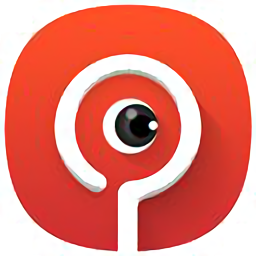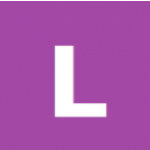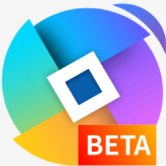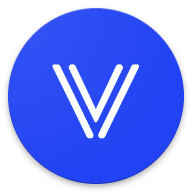- Edge浏览器如何新建标签页空白页 12-02 18:00
- Edge浏览器如何删除主页按钮 12-02 15:12
- Edge浏览器如何设置睡眠时间 12-01 17:39
- Edge浏览器如何开启效率模式 12-01 15:31
- Edge浏览器怎么清除pdf批注 12-01 15:29
- Edge浏览器如何启用跟踪防护 12-01 15:27
- Edge浏览器怎么隐藏集锦 12-01 15:19
- Edge浏览器网页捕获怎么使用 12-01 15:18
Edge浏览器软件是一款好用便捷的浏览器工具,很多用户在使用软件的时候,不知道如何关闭浏览数据共享功能。这里为大家带来详细的教程分享,不清楚的小伙伴快一起来看看吧!
1、双击打开软件,进入到主页面之后,需要点击右上角的三个点图标,接着在下方会弹出一个选项框,点击其中的“设置”。
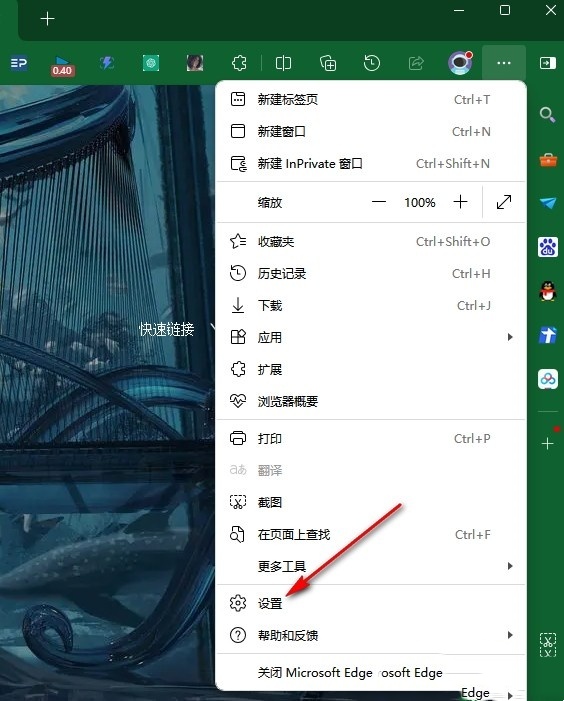
2、进入到“设置”界面之后,点击左侧栏中的“个人资料”选项,随后找到并点击右侧中的“与其他Windows功能共享浏览数据”。
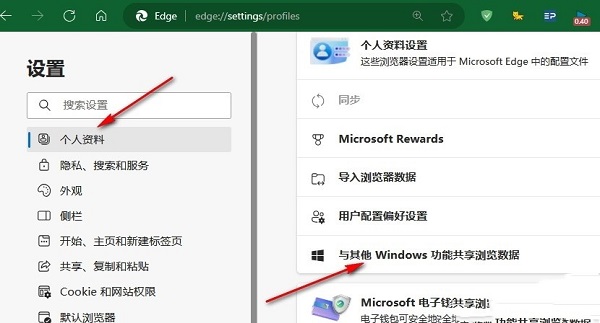
3、然后在新的界面中,就可以看到右侧中的“与其他Windows功能共享浏览数据”,最后将其开关按钮打开就可以了。
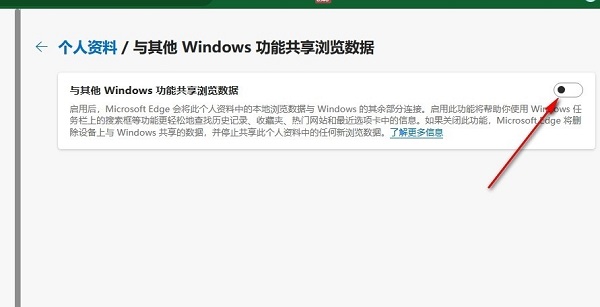
4.02MB / 2025-12-08
12.04MB / 2025-12-08
48.69MB / 2025-12-08
1.90MB / 2025-12-08
143KB / 2025-12-08
163KB / 2025-12-08
1.90MB
2025-12-08
143KB
2025-12-08
106.75MB
2025-12-08
172.14MB
2025-12-08
163KB
2025-12-08
15.28MB
2025-12-08
84.55MB / 2025-09-30
248.80MB / 2025-07-09
2.79MB / 2025-10-16
63.90MB / 2025-11-06
1.90MB / 2025-09-07
210.99MB / 2025-06-09
374.16MB / 2025-10-26
京ICP备14006952号-1 京B2-20201630 京网文(2019)3652-335号 沪公网安备 31011202006753号违法和不良信息举报/未成年人举报:legal@3dmgame.com
CopyRight©2003-2018 违法和不良信息举报(021-54473036) All Right Reserved